注意:本帖含有图片和附件资料 登录 才可查看,没有帐号?
您需要 登录 才可以下载或查看,没有账号?立即注册

×
一.现象描述:
L358使用随机光盘配置无线网络,提示“安装失败”,如图(1)
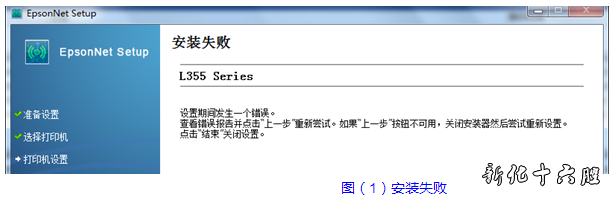
二.原因分析:
L358在Windows 7操作系统中,配置无线打印机会提示按打印机的Wi-Fi按键三秒,将打印机连接至无线路由器,由于信号有干扰或兼容性问题导致配置不成功。 三.解决方法: 1.暂时关闭电脑Wi-Fi网络,方法如下:
控制面板→网络和 Internet→网络和共享中心 →无线网络连接,点击“禁用”。

2.重新使用随机光盘安装配置无线网络,具体方法如下:
1)选择“轻松设置Wi-Fi”,如图(3),当出现图(4)界面时使用USB线连接打印机和电脑。

2)电脑检测到连接的打印机,并点击“下一步”,如图(5),在列表中找到您的路由器名字,并点击“下一步”,如图(6)。

说明:如果在图(5)界面搜索不到打印机,请确认打印机开机,并重新拔插USB线或更换USB线测试。 3)输入路由器密码,点击“下一步”,如图(7),出现图(8)界面时,重新打开电脑的Wi-Fi功能。
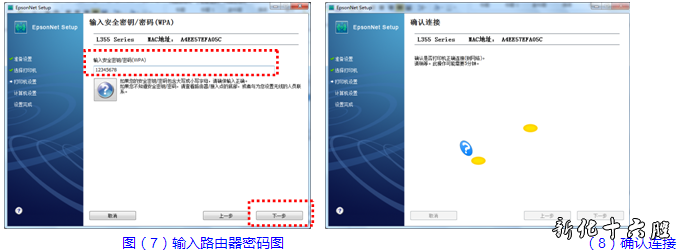
4)启动电脑Wi-Fi方法:打开控制面板→网络和 Internet→网络和共享中心 →更改适配器设置如图(9),右键点击“无线网络连接”选择“启动”如图(10)。

5)启动Wi-Fi后会出现IP地址设置页面如图(11),IP地址建议选择“自动”,如果需要也可以手动设置IP地址,当出现图(12)界面是安装成功,拔下USB线就可以实现Wi-Fi无线打印和扫描了。
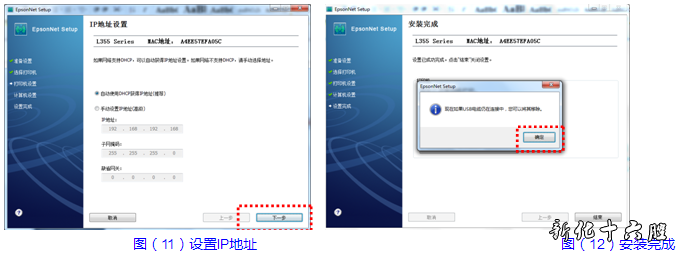
|